专业指南
当你拆开崭新的中端显示器包装箱,映入眼帘的不仅是期待已久的设备,更是未来清晰视界的起点,组装过程看似简单,但每一步都关乎使用体验与设备寿命。
第一步:开箱与基础检查

- 平稳放置包装箱,划开封箱胶带,依次取出:
- 显示器屏幕面板
- 可拆卸底座支架
- 电源适配器与电源线
- 视频连接线(常见为HDMI线,可能附带DisplayPort线)
- 产品说明书、保修卡
- 关键动作: 立即检查屏幕表面、边框是否有明显划痕、裂痕或严重磕碰痕迹,核对配件是否齐全,特别是电源线和对应的视频线缆,保留好包装箱与内部缓冲材料至少15天,以备退换货之需。
第二步:稳固安装底座支架
- 识别接口: 显示器背部下方通常有方形或矩形凹陷区域,中央是金属的VESA标准安装孔(常见100x100mm),旁边有专用卡槽。
- 对准支架: 拿起底座支架,将上端的连接头与显示器背部的卡槽精确对准。
- 卡入锁定: 用力将支架垂直向下按压,通常会听到清脆的“咔嗒”声,表明内部卡扣已牢固锁定。重要提示: 务必确认支架完全卡紧无松动,尝试轻微提拉显示器测试稳固性,这是防止显示器倾倒的关键步骤。
- (可选) 壁挂安装: 如需使用第三方支架或壁挂架,需先拆卸原装底座(通常有释放按钮或需拧松螺丝),然后使用符合VESA标准的支架,用配套螺丝(一般为M4规格)固定在显示器背部的螺孔上。
第三步:连接线缆与电源
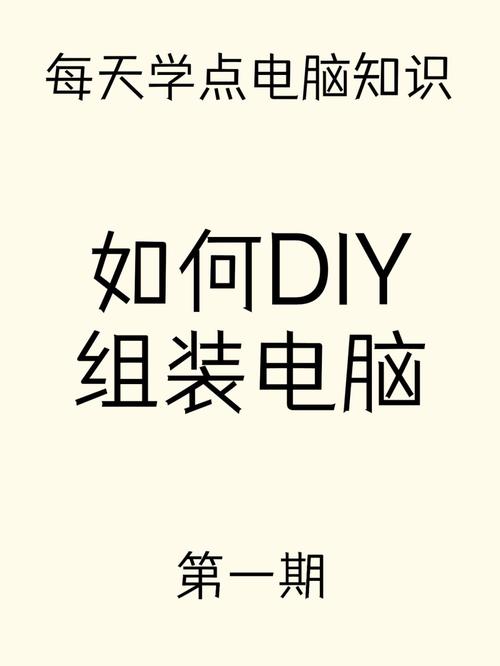
- 视频线连接:
- 首选DisplayPort (DP): 若显示器与显卡均支持DP接口,优先使用DP线,它能提供更高的带宽,完美支持中端显示器常见的144Hz高刷新率、2K分辨率及FreeSync/G-Sync Compatible技术,确保画面流畅无撕裂。
- 备选HDMI: 使用HDMI线(确保是HDMI 2.0或更高版本,尤其对于1440p@144Hz),连接至显卡上对应的HDMI输出口。
- 电源连接: 将电源适配器一端插入显示器背面的DC电源接口,另一端连接电源线,再将电源线插入可靠的插座,部分显示器采用内置电源,只需连接电源线至显示器与插座。
- 线缆整理: 利用显示器支架自带的理线孔或魔术贴扎带整理线缆,保持桌面整洁,避免牵绊。
第四步:系统识别与基础设置
- 开机: 按下显示器电源按钮(通常位于右下角背面或底部边框)。
- 选择信号源: 使用显示器OSD(On-Screen Display)菜单按钮(多位于背面或底部边框),进入输入源(Input Source)选项,手动选择你连接的接口(如HDMI 1、DP)。
- 操作系统设置:
- Windows: 右击桌面 > 显示设置 > 确保识别到显示器并设置为推荐分辨率(如2560x1440),在高级显示设置中,将刷新率设置为显示器支持的最高值(如144Hz或165Hz)。
- macOS: 系统设置 > 显示器 > 选择分辨率(通常选“默认”或“缩放”中的合适选项),在刷新率下拉菜单中选择最高值。
第五步:深入优化视觉体验

- OSD菜单核心调节:
- 亮度/对比度: 根据环境光线调整,白天可稍亮(建议80-120 cd/m²),夜晚调低(建议<80 cd/m²),对比度通常预设值(如70-80)效果较佳。
- 色彩模式: 尝试“sRGB”或“标准”模式,通常更接近准确色彩,避免过度饱和的“生动”或“游戏”模式用于日常或设计工作。
- 专业调校(进阶): 若追求色彩精准(如设计、摄影),可使用校色仪生成ICC配置文件,在OSD中精细调节RGB增益/偏移,并加载生成的ICC文件(在系统显示设置中)。
- HDR设置: 若显示器通过HDR400认证或更高,在Windows设置 > 系统 > 显示器 > 使用HDR中开启,在支持HDR的游戏或影视应用中体验更佳动态范围,注意中端显示器HDR效果有限。
- 自适应同步技术: 若显示器支持AMD FreeSync或NVIDIA G-Sync Compatible,在显卡控制面板(如NVIDIA控制面板或AMD Radeon Software)中启用该技术,并确保在显示器OSD中也开启对应选项,能显著消除游戏画面撕裂卡顿。
第六步:人体工学调整与日常维护
- 舒适定位: 调整显示器高度,使屏幕顶部大致与眼睛水平或略低,调整倾斜角度(5°至20°),减少颈部疲劳,保持约一臂(50-70厘米)的观看距离。
- 清洁保养: 仅使用专用的超细纤维布清洁屏幕,顽固污渍可蘸取少量屏幕清洁剂或蒸馏水于布上擦拭,严禁直接喷液体到屏幕,避免使用含酒精、氨水的清洁剂。
- 节能与寿命: 利用OSD菜单中的自动休眠/关机功能,长时间不用时关闭显示器电源。
可靠性与体验保障 中端显示器市场竞争激烈,选择拥有良好口碑的品牌(如LG、Dell、AOC、ASUS、BenQ等主流型号)通常意味着更稳定的品控、更准确的出厂色彩调校(部分型号宣称ΔE<2)和更完善的售后服务。个人认为,成功组装一台显示器远不止于正确连接线缆,更在于细致调校每一处影响视觉舒适度的参数。 从支架稳固性到色彩还原度,再到人体工学位置,每一个细节都直接影响长期使用的满意度,定期检查线材连接稳固性、依据环境光变化微调亮度、为不同使用场景(如文档处理、观影、游戏)保存自定义显示模式,这些习惯能让你的中端显示器持续发挥最佳性能,成为提升工作效率与娱乐享受的可靠伙伴。


